苹果手机8锁屏键怎么改 iPhone一键锁屏设置方法
苹果手机8的锁屏键设置是非常方便的,用户可以根据自己的习惯和需求来进行个性化设置,通过简单的操作,可以轻松实现一键锁屏的功能。不仅可以提高手机的安全性,还可以节省电量和延长手机的使用寿命。如果您想了解更多关于iPhone一键锁屏设置方法的信息,不妨继续阅读本文,我们将为您详细介绍。
iPhone一键锁屏设置方法
方法如下:
1.进入主屏幕,点击设置。如下图所示
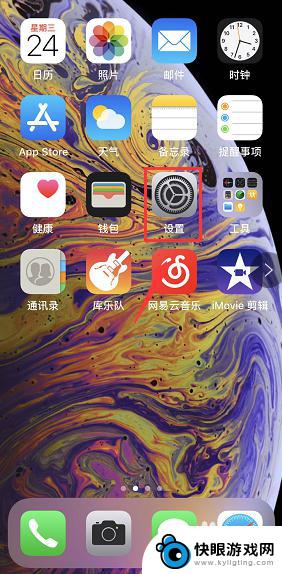 2设置中点击通用,如下图所示
2设置中点击通用,如下图所示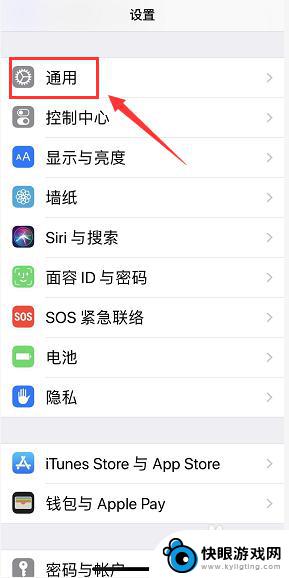
3.通用界面点击辅助功能,如下图所示
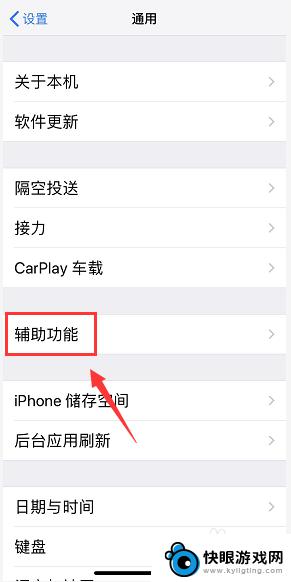
4.辅助功能界面点击辅助触控,如下图所示
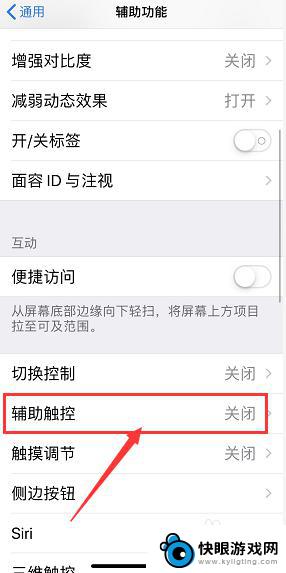 5打开辅助触控开关,如下图所示
5打开辅助触控开关,如下图所示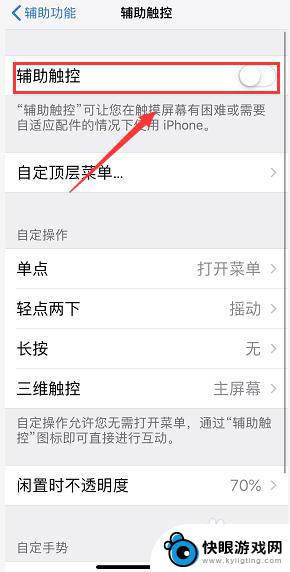
6.点击自定义顶层菜单,如下图所示
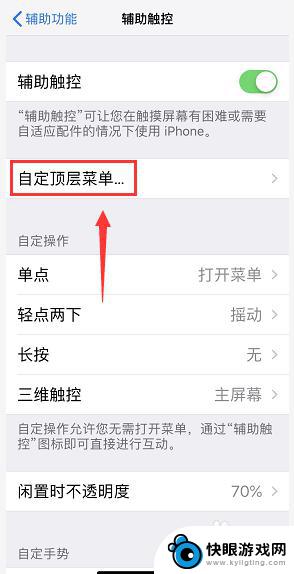
7.进入顶层菜单,点击不需要的键位,如下图所示
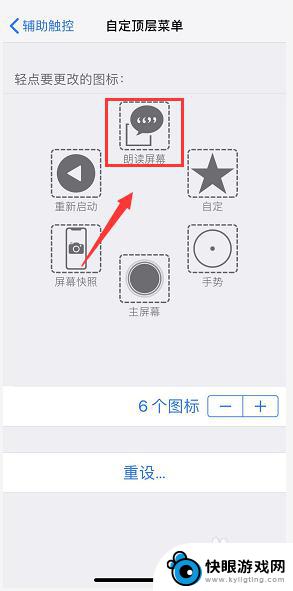
8.进入功能列表,选中锁定屏幕,点击完成,如下图所示
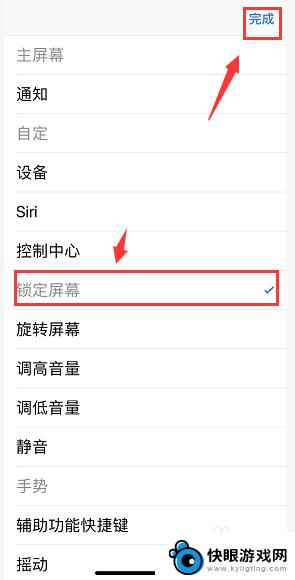
9.这时任意界面点击辅助触控,点击锁定屏幕即可一键锁屏。如下图所示
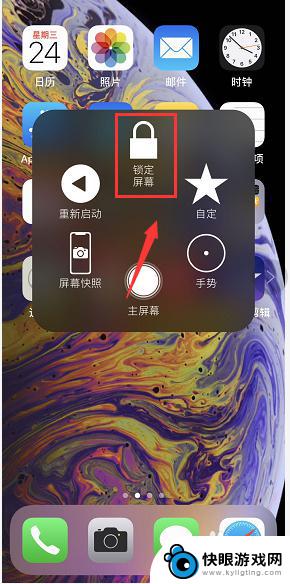
以上就是苹果手机8锁屏键怎么改的全部内容,碰到同样情况的朋友们赶紧参照小编的方法来处理吧,希望能够对大家有所帮助。
相关教程
-
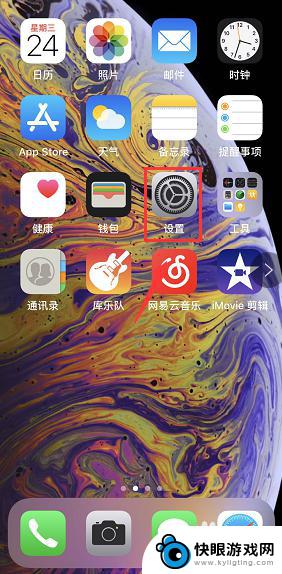 苹果手机立即锁屏在哪里设置 iPhone一键锁屏设置方法
苹果手机立即锁屏在哪里设置 iPhone一键锁屏设置方法苹果手机的一键锁屏功能让用户可以方便快捷地锁定屏幕,保护手机安全,想要设置iPhone的一键锁屏功能,只需要进入手机设置界面,然后找到通用选项,再点击辅助功能,在其中可以找到按...
2024-10-25 14:40
-
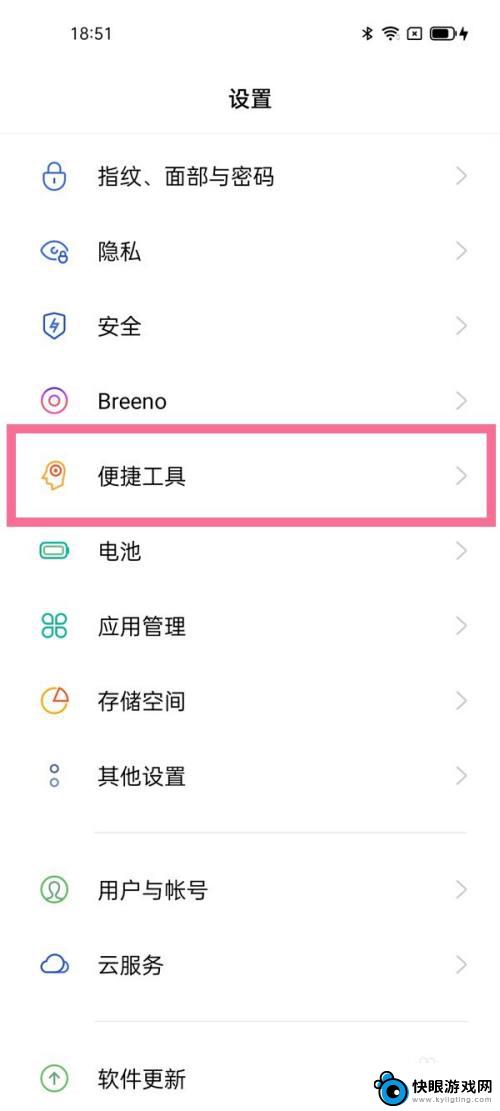 怎么锁屏oppo手机屏幕 oppo手机一键锁屏设置方法
怎么锁屏oppo手机屏幕 oppo手机一键锁屏设置方法想要知道如何在oppo手机上快速锁屏吗?oppo手机提供了一键锁屏的设置方法,让您在不使用手机时能够快速锁定屏幕,保护您的隐私和数据安全,通过简单的操作,您可以轻松地在oppo...
2024-09-02 16:27
-
 oppo手机怎么锁屏? oppo手机一键锁屏在哪个设置选项里
oppo手机怎么锁屏? oppo手机一键锁屏在哪个设置选项里在使用oppo手机时,有时候我们会遇到需要锁屏的情况,oppo手机怎么锁屏呢?其实很简单,只需要按下手机侧面的电源键即可快速锁定屏幕。oppo手机还提供了一键锁屏的功能,让用户...
2024-07-02 15:35
-
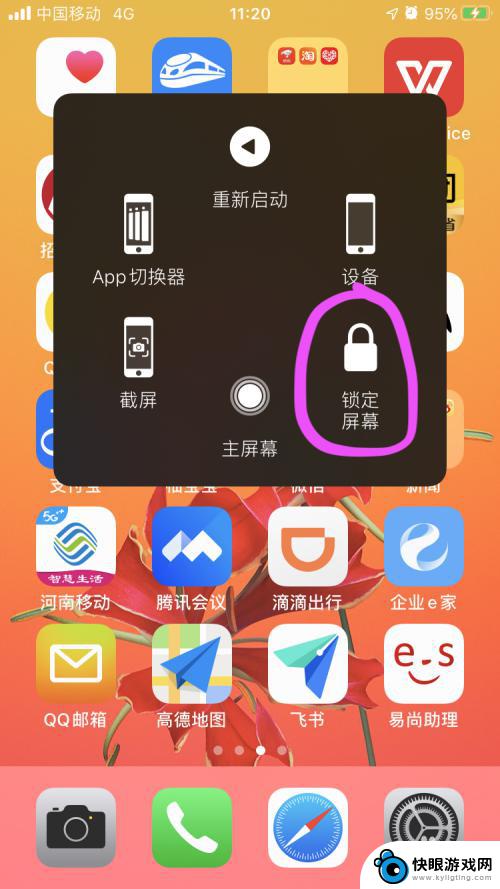 苹果手机不能锁屏怎么办 iphone电源键无法锁屏怎么修复
苹果手机不能锁屏怎么办 iphone电源键无法锁屏怎么修复苹果手机是许多人日常生活中必不可少的工具,但有时候却可能会出现一些问题,比如无法锁屏,当我们发现iPhone的电源键无法正常锁屏时,可能会感到困惑和焦虑。这个问题可能会给我们的...
2024-08-13 10:42
-
 vivo手机锁屏的时间怎么换位置 vivo手机锁屏时间显示位置如何更改
vivo手机锁屏的时间怎么换位置 vivo手机锁屏时间显示位置如何更改vivo手机是一款备受欢迎的智能手机品牌,其锁屏时间显示位置是用户经常会调整的设置之一,想要更改vivo手机锁屏时间显示位置,只需简单的操作便可实现。在手机设置中找到锁屏与密码...
2024-04-29 09:38
-
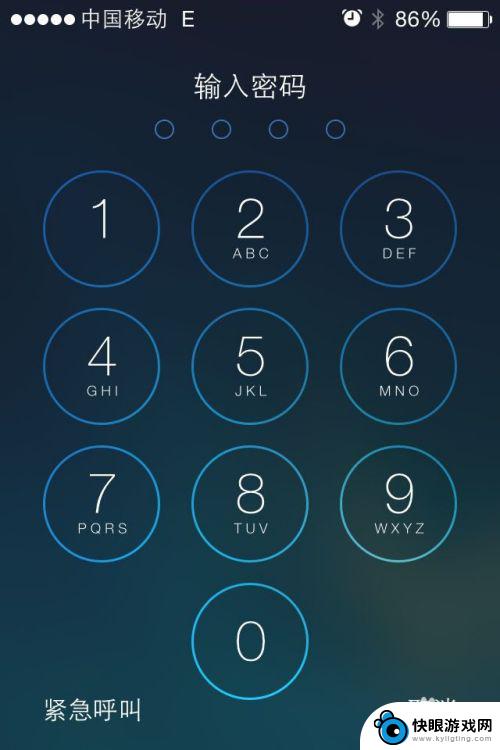 iphone屏幕密码怎么取消 如何在苹果iPhone上取消锁屏密码
iphone屏幕密码怎么取消 如何在苹果iPhone上取消锁屏密码在使用苹果iPhone时,我们常常会设置屏幕密码来保护手机中的个人信息安全,但有时候我们可能会觉得输入密码过于麻烦,希望能够取消锁屏密码。如何在苹果iPhone上取消锁屏密码呢...
2024-04-29 10:16
-
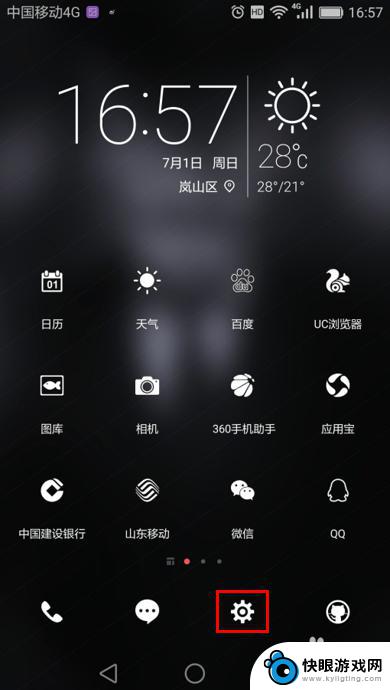 华为手机锁屏显示怎么设置方法 华为手机锁屏设置教程
华为手机锁屏显示怎么设置方法 华为手机锁屏设置教程华为手机锁屏显示是手机界面的一个重要部分,如何设置锁屏显示可以帮助我们更好地保护手机隐私和个人信息,在华为手机上,设置锁屏显示非常简单,只需进入设置界面,点击锁屏与密码选项,然...
2024-06-23 10:28
-
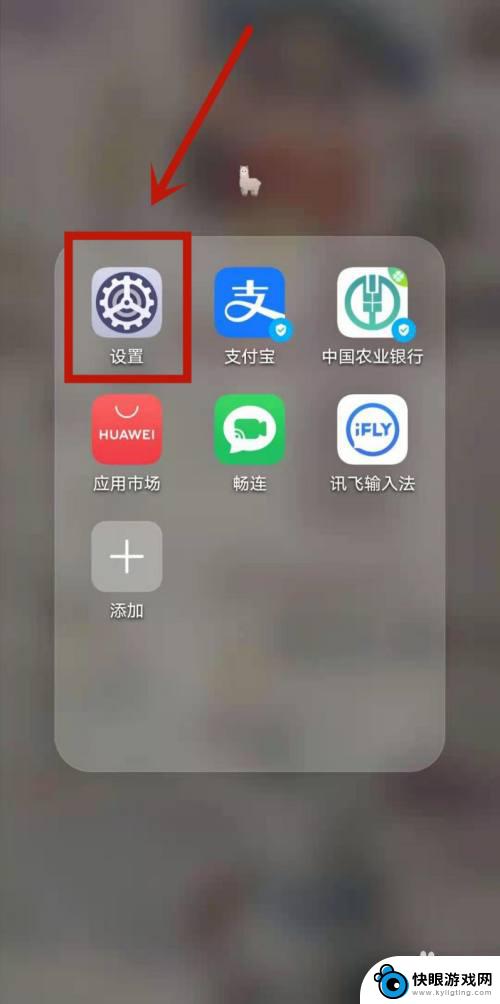 华为手机按钮怎么设置 华为手机按键设置教程
华为手机按钮怎么设置 华为手机按键设置教程华为手机的按键设置是非常重要的,它可以帮助我们更方便地操作手机,在华为手机上,我们可以通过设置来调整手机的按键功能,比如设置音量键的功能、锁屏键的功能等。在日常使用中合理设置手...
2024-05-01 12:38
-
 手机怎么设置为锁屏时间 手机自动锁屏时间设置方法
手机怎么设置为锁屏时间 手机自动锁屏时间设置方法手机的自动锁屏时间设置是我们日常使用手机时必须注意的一项重要设置,通过设置手机的锁屏时间,我们可以有效保护个人隐私和信息安全。手机的锁屏时间可以根据个人喜好和使用习惯进行设置,...
2024-08-18 16:16
-
 安卓手机锁屏壁纸怎么设置 手机锁屏壁纸设置方法
安卓手机锁屏壁纸怎么设置 手机锁屏壁纸设置方法在现代社会中手机已经成为人们日常生活中不可或缺的工具之一,而手机的锁屏壁纸也是我们经常需要调整的一项设置,想要个性化自己的手机锁屏壁纸?不妨尝试一下以下的设置方法。无论你是使用...
2024-03-07 17:44
热门教程
MORE+热门软件
MORE+-
 梓慕音乐免费最新版
梓慕音乐免费最新版
77.29MB
-
 金猪优选
金猪优选
30.89MB
-
 漫影漫画安卓手机
漫影漫画安卓手机
49.90M
-
 小峰管家官方新版
小峰管家官方新版
68.60M
-
 抖音来客软件
抖音来客软件
63.07MB
-
 萌动壁纸app手机版
萌动壁纸app手机版
23.60MB
-
 葡萄英语阅读app官网版
葡萄英语阅读app官网版
30.43M
-
 花漾盒子软件手机版
花漾盒子软件手机版
67.28M
-
 闯关有宝app
闯关有宝app
46.71MB
-
 蜂毒免费小说手机版app
蜂毒免费小说手机版app
18.25MB